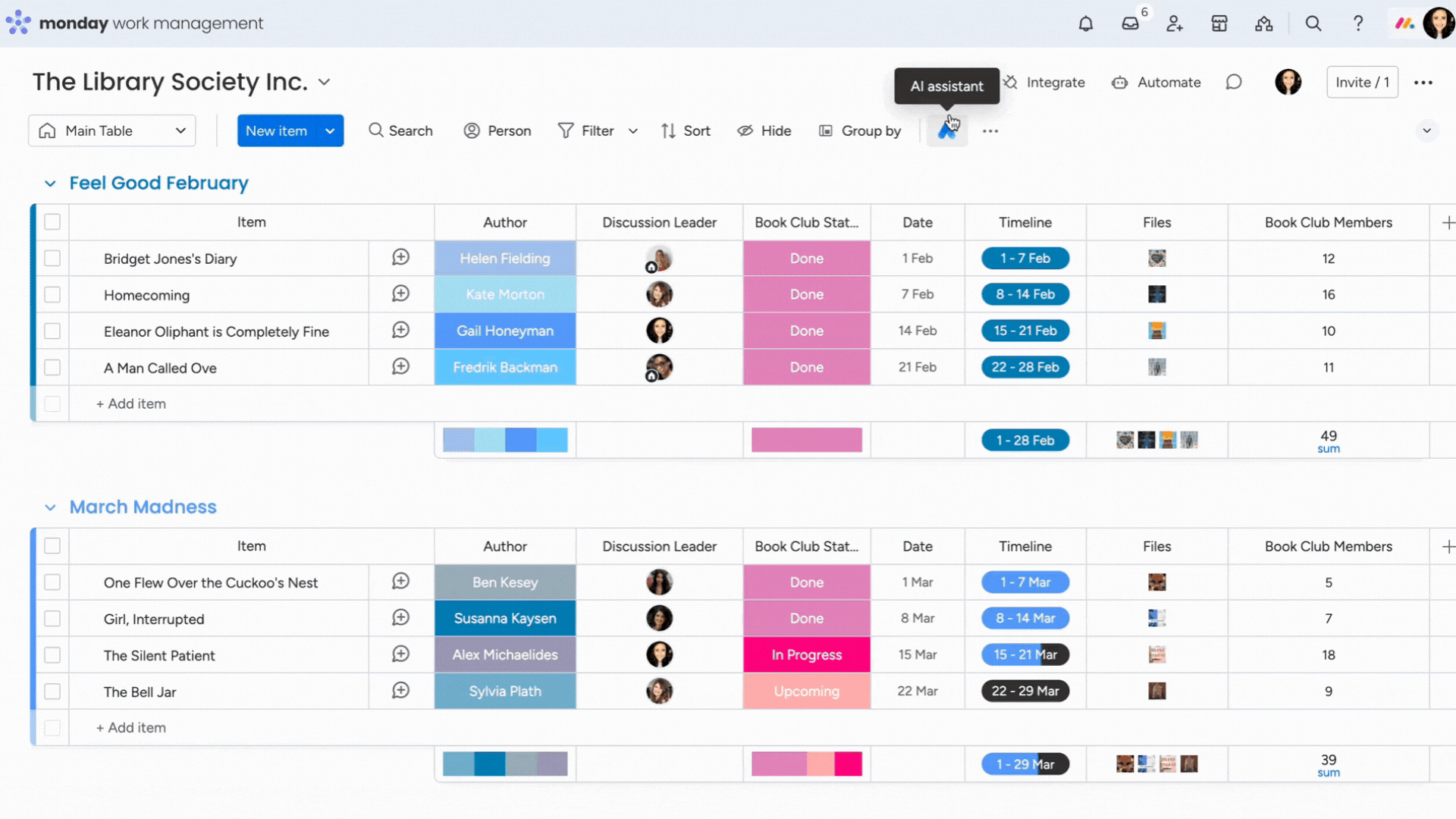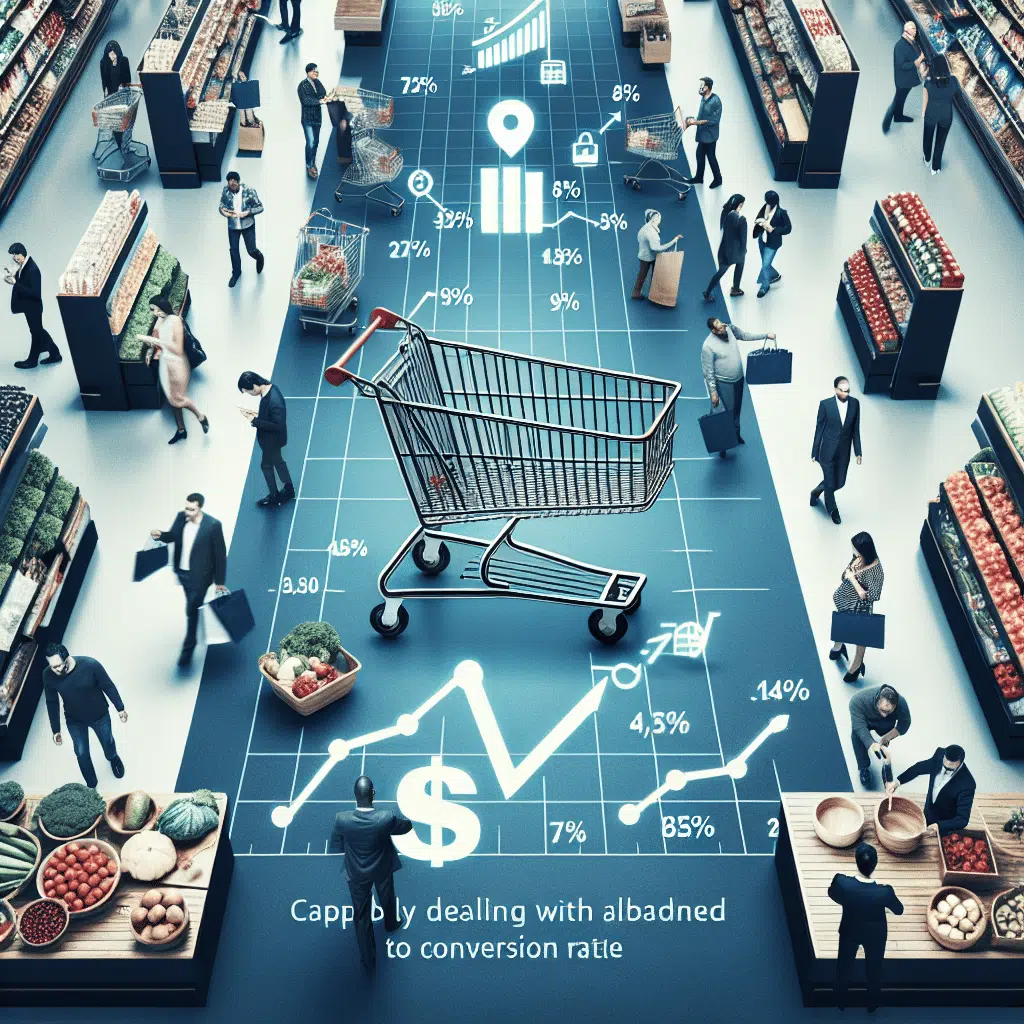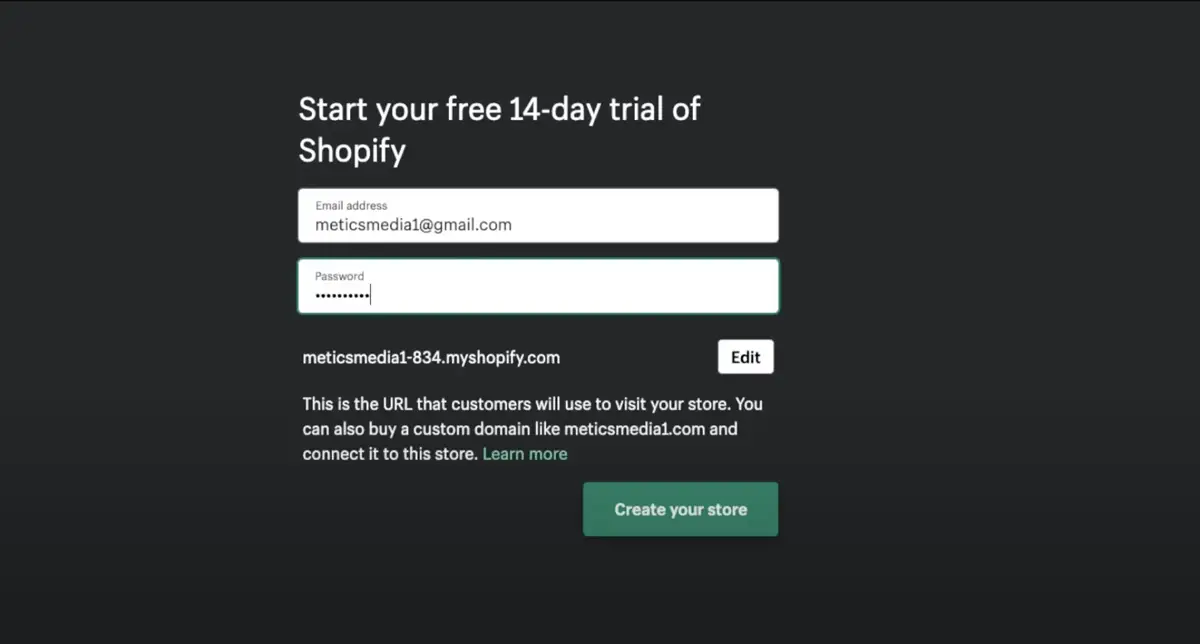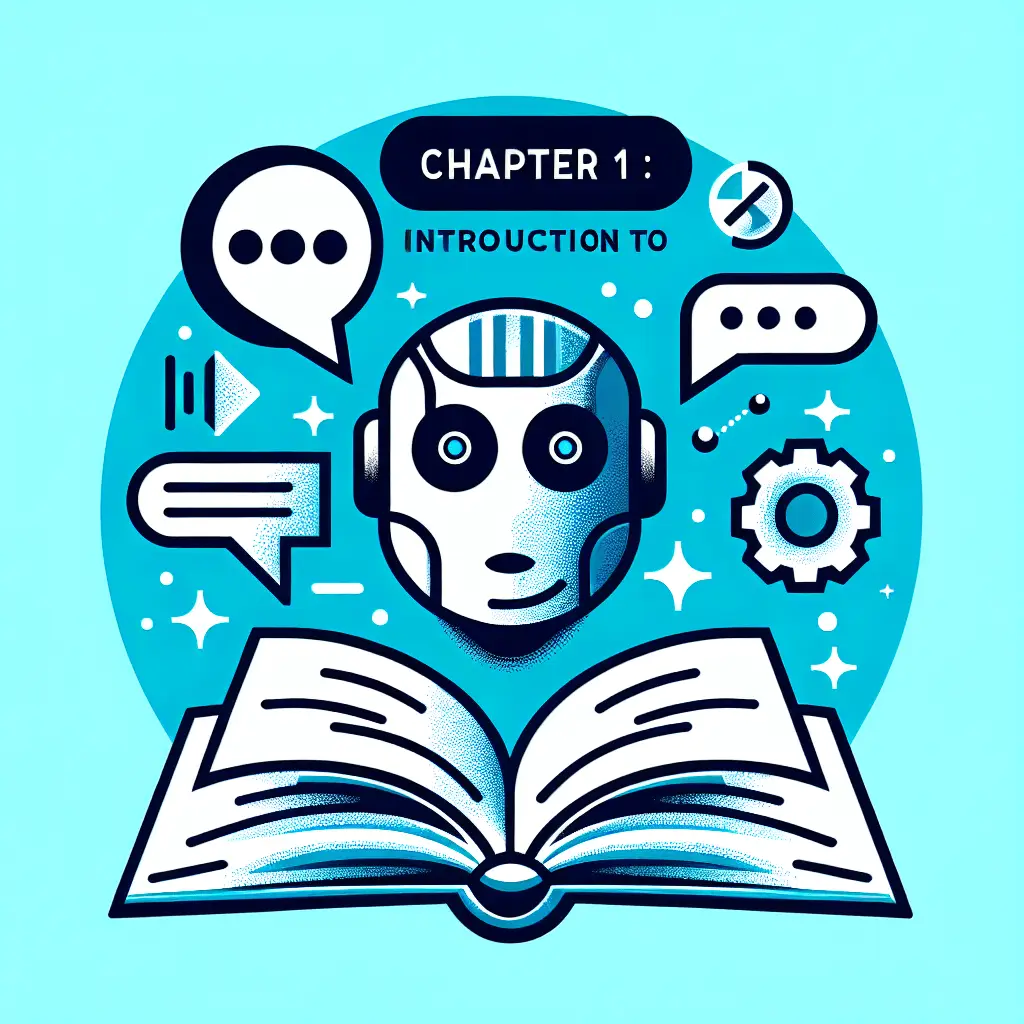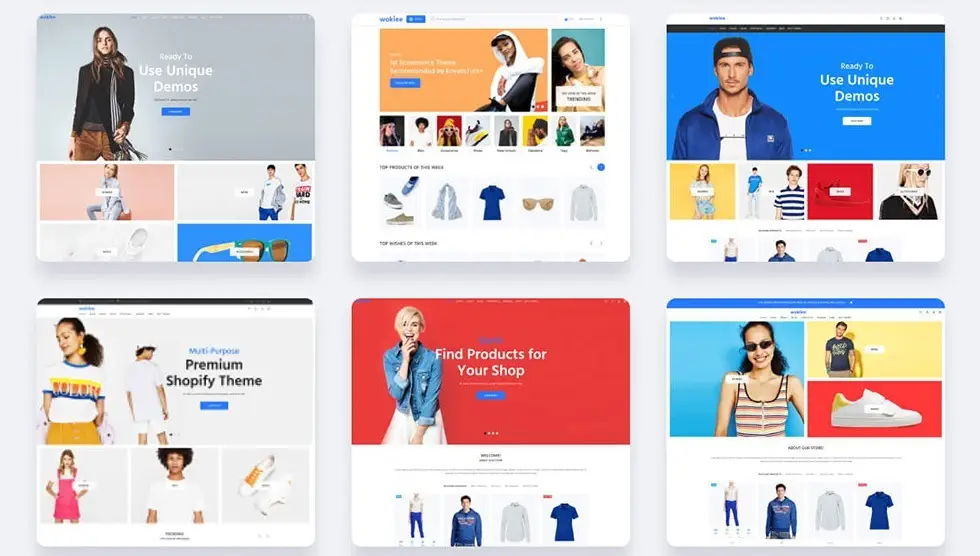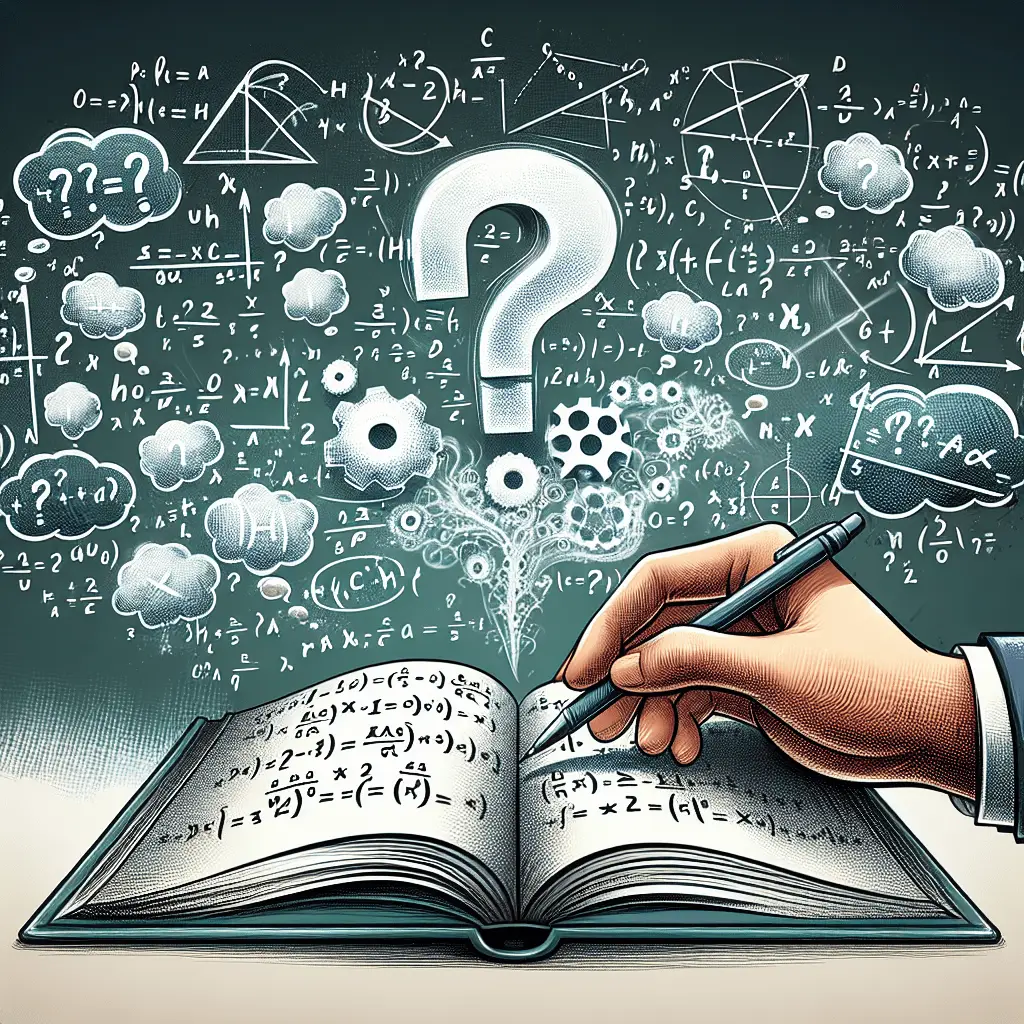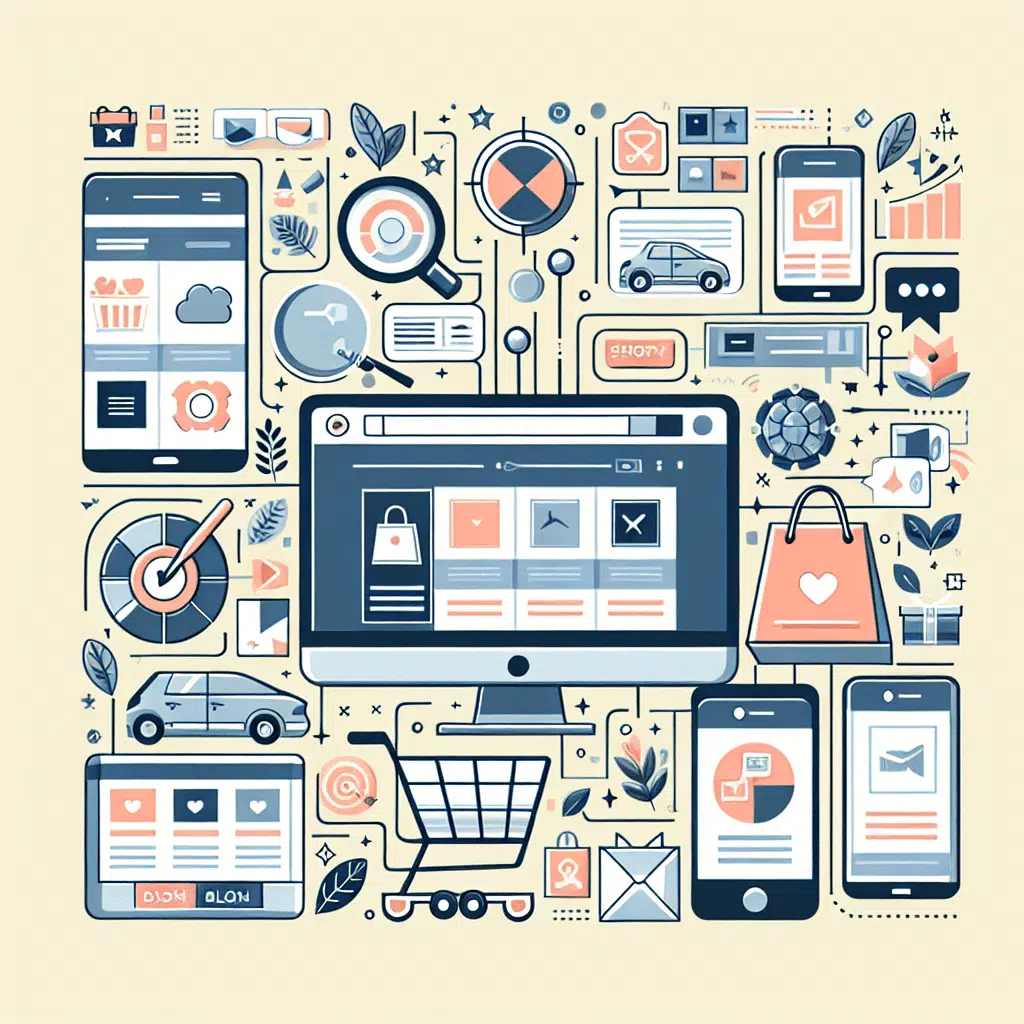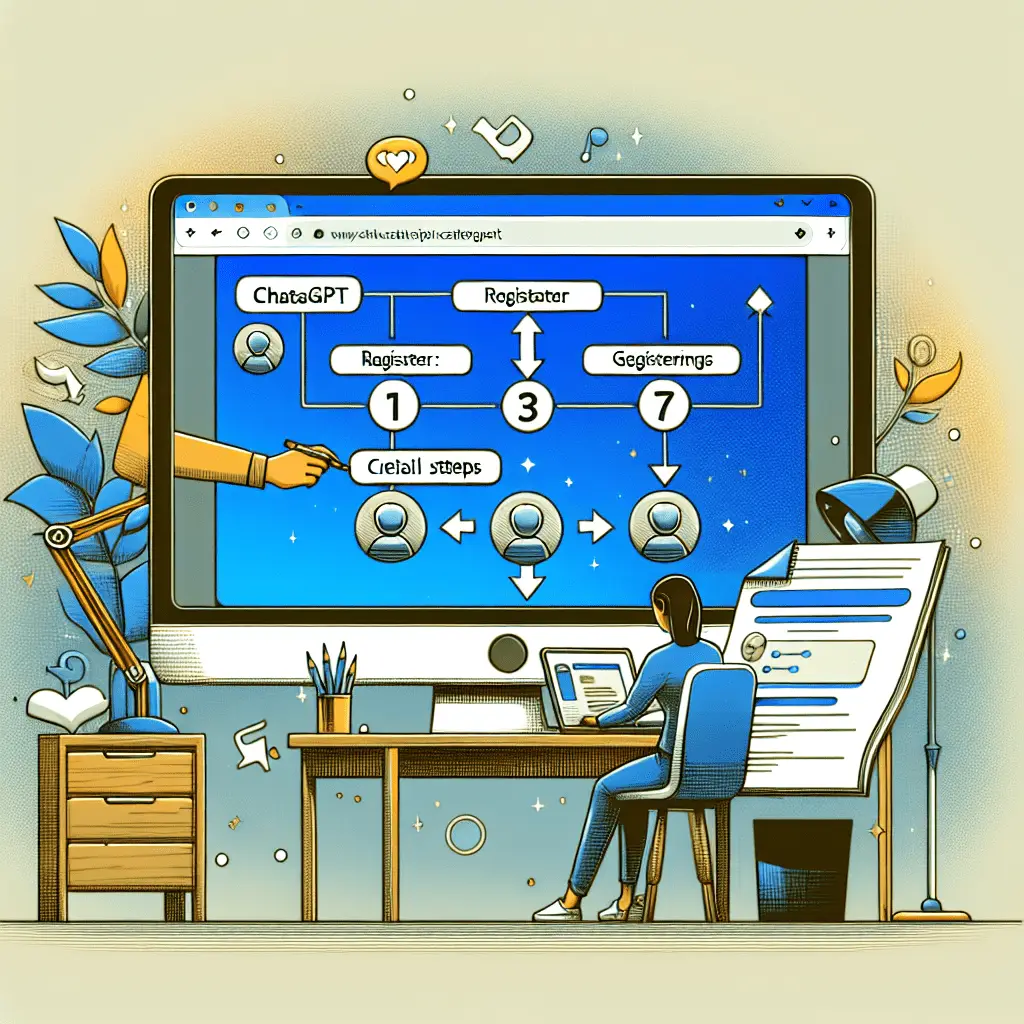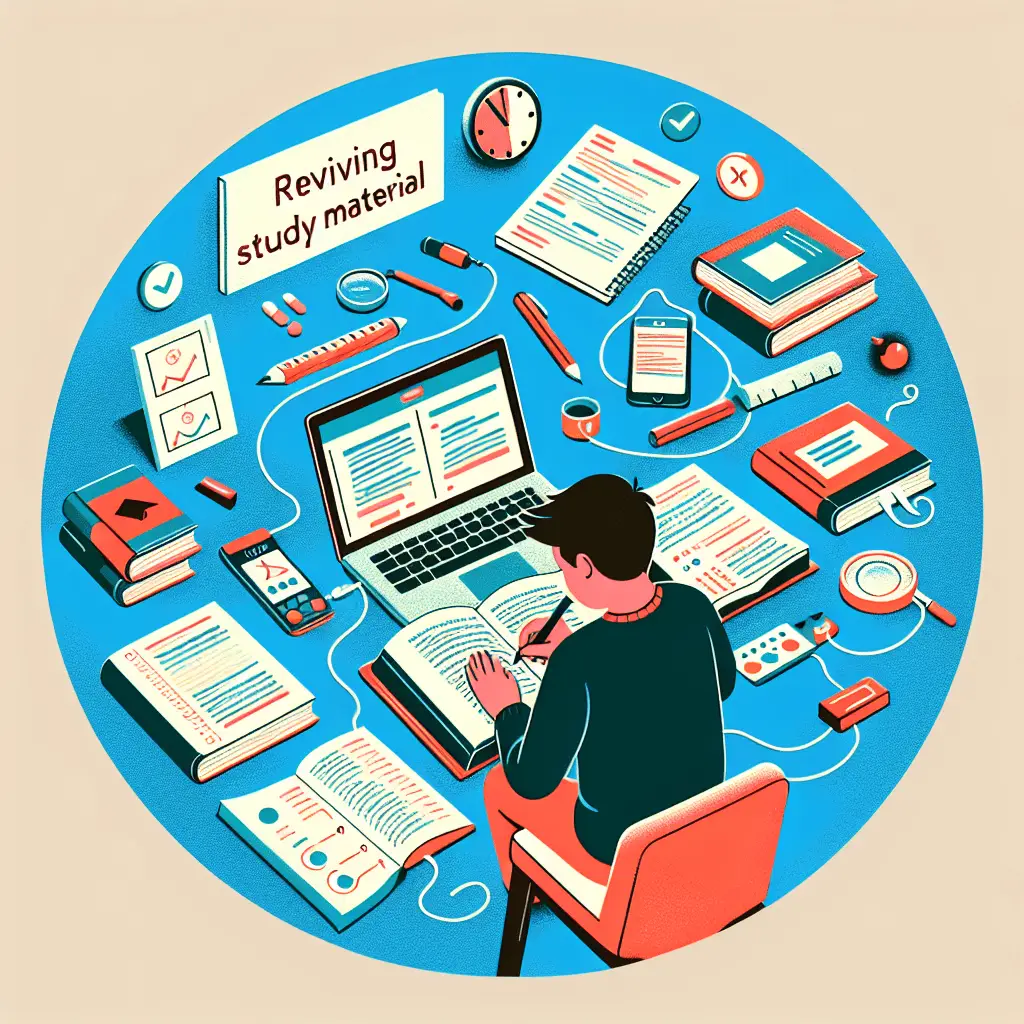לוח (board) הוא המקום בו ההליך העבודה שלך מתממש. תחשוב עליו כלוח מחיק וירטואלי שבו אתה יכול לעקוב ולנהל הכל, החל ממשימות פשוטות יומיות ועד לפרויקטים מורכבים עם כמה שלבים! לא רק שזה, אלא שלוחות הם אינטרקטיביים ושיתופיים לגמרי, כך שאתה והצוות שלך יכולים לעבוד ביחד כדי לבצע את המשימות. במאמר זה נדבר על כל מה שצריך לדעת על לוחות. בוא נתחיל!

הוסף לוח חדש
כדי להוסיף לוח חדש, לחץ על כפתור "+ הוסף" בצד השמאלי של המסך ואז בחר "לוח חדש". מהתפריט הזה, תוכל גם לבחור לייבא לוח חדש מאקסל, גוגל שיטס, טרלו ועוד, או לבחור מתוך תבנית מוכנה מראש.

מבנה הלוח
בתוך לוח, ישנם ארבעה רכיבים עיקריים שעליך להכיר: קבוצות, עמודות, פריטים ותתי-פריטים.
-
קבוצות עוזרות לארגן ולקטלג את המידע בלוחות שלך בכל צורה שתרצה.
- עמודות מביאות את הנתונים מן הלוח שלך לחיים, מאפשרות לך להתאים אישית את האופן שבו הנתונים מוצגים.
- פריטים הם השורות האישיות בלוח שניתן להשתמש בהן לניהול ומעקב של כל סוגי הנתונים, בין אם הם פרויקטים, משימות, לקוחות, או הרבה יותר.
- תתי-פריטים מוסיפים רמת היררכיה נוספת בלוח שלך על ידי אפשרות להוסיף רמה נוספת של מידע בתוך הפריטים בלוח שלך.
ההבדל בין סוגי הלוחות
אנו מציעים שלושה סוגים של לוחות: לוח ראשי, לוח שיתופי ולוח פרטי. המבנה של כל הלוחות הללו זהה. מה שמבדיל ביניהם הוא רמת הגישה שכל אחד מהם מספק. עיין במאמר זה כדי ללמוד יותר על ההבדל בין הלוחות הללו.
שנה סוג לוח
כבעל הלוח, תוכל לשנות את סוג הלוח על ידי לחיצה על תפריט הנקודות الثلاث בפינה הימנית העליונה של המסך שלך ואז בחר "הגדרות לוח". משם, לחץ על "שנה סוג לוח" ואז בחר את סוג הלוח שתרצה לשנות אותו!
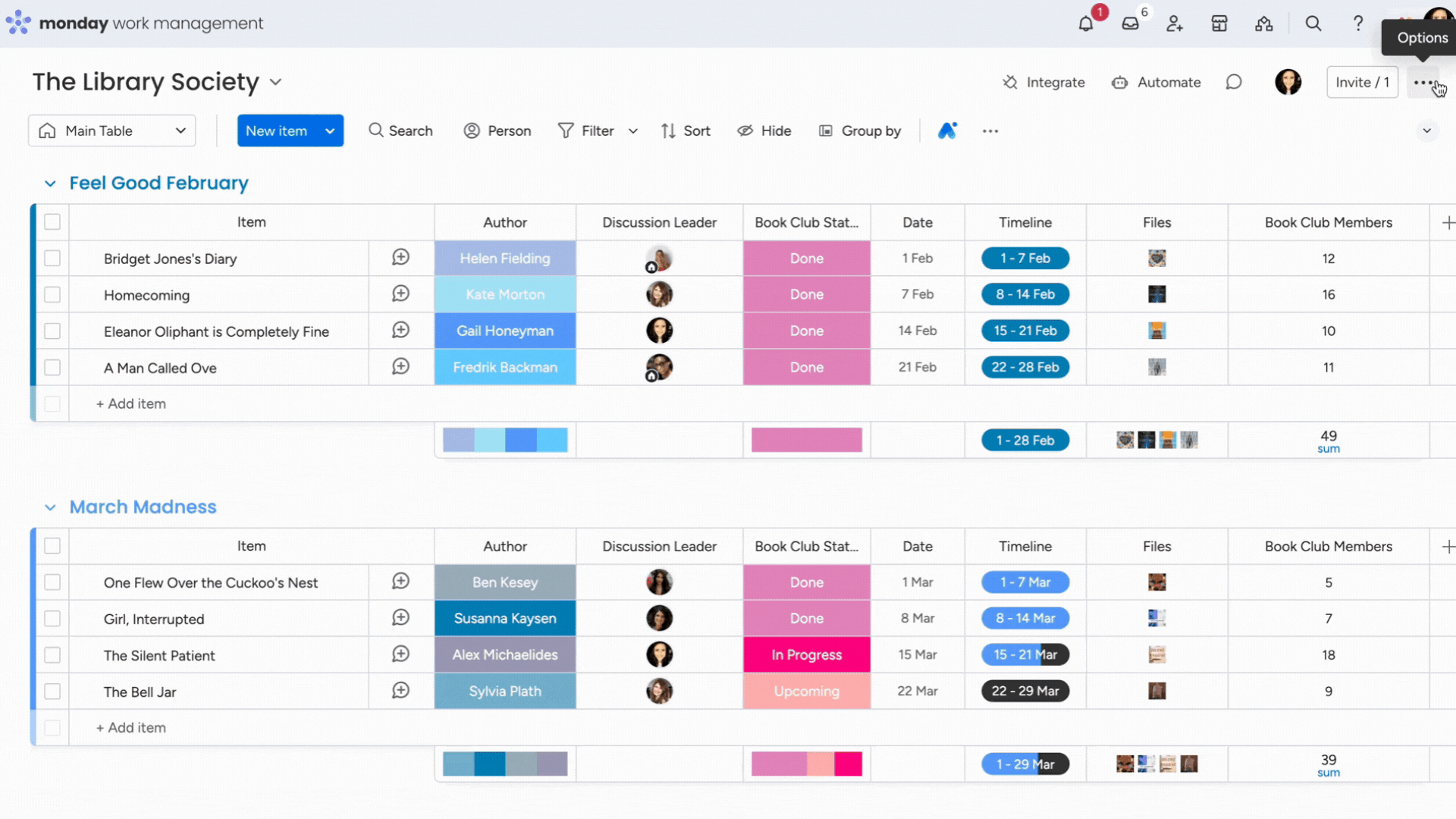
מחק או Archive לוח
אם אינך זקוק יותר ללוח שלך, תוכל לבחור למחוק או לארכב אותו על ידי לחיצה על תפריט הנקודות הטרפות בפינה הימנית העליונה של הלוח שלך ואז לבחור "ארכב לוח" או "מחק לוח".

אם תמחוק לוח, תוכל לשחזר אותו מהקטע "זבל" למשך 30 יום. לעומת זאת, ארכוב לוח, יאפשר לשחזר אותו מהקטע הארכיון ללא הגבלת זמן.
תקשרו על הלוח שלכם
בעוד שאתה יכול לתקשר עם אנשים על פריטים ספציפיים בלוח שלך באמצעות חלק העדכונים, אתה יכול גם לתקשר על הלוח שלך כולו באמצעות דיונים בלוח. כדי לגשת לדיוני הלוח, בחר את שלוש הנקודות בפינה הימנית העליונה של הלוח שלך, ובחר "דיון" מהתפריט שיתקבל. משם תוכל לשלוח הודעה לכל חברי הלוח!
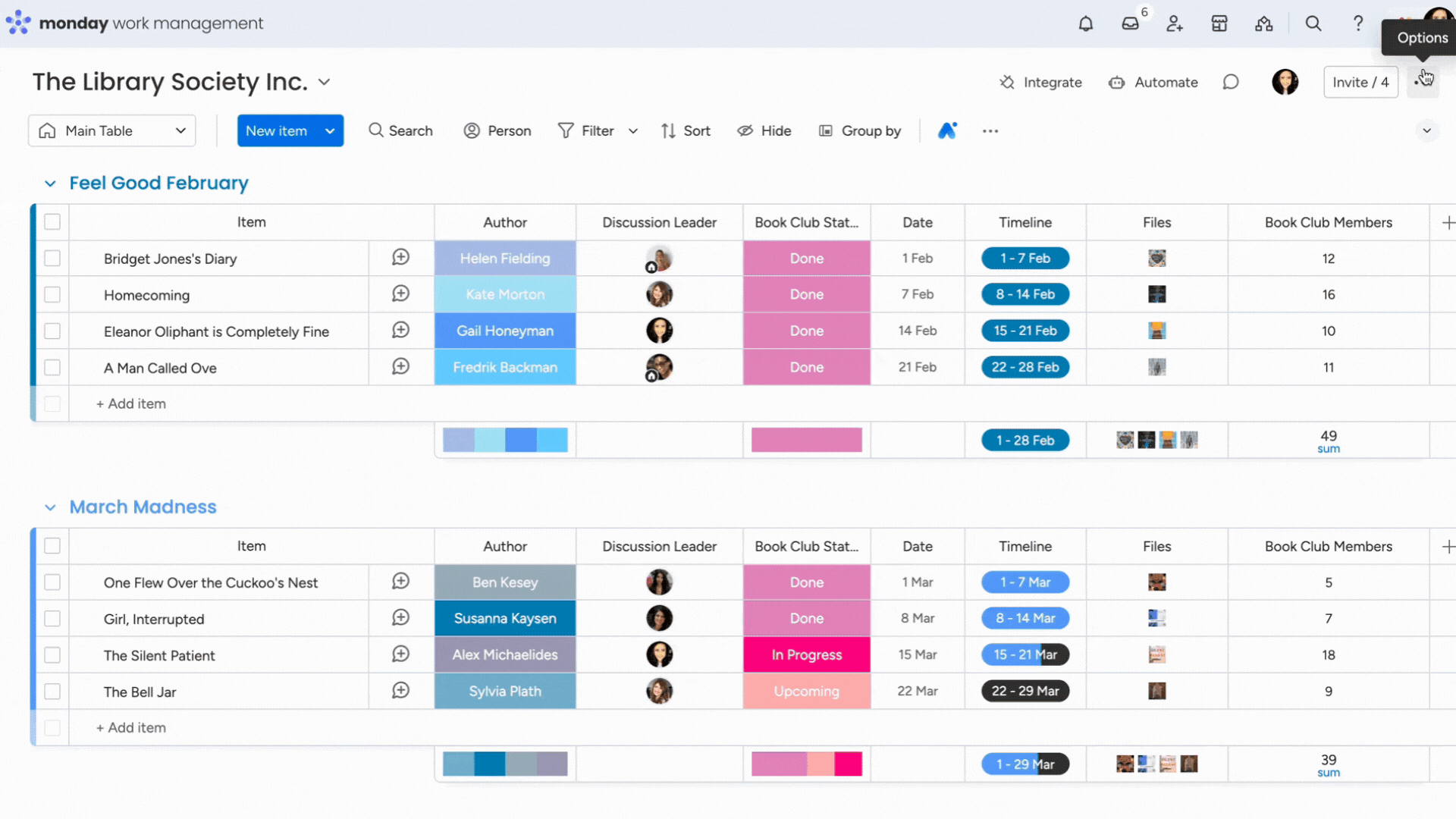
בעל הלוח
- האדם שיצר את הלוח
- כל מנויים של הלוח אשר יוצר הלוח בחר שייהיו בעלי משותפים של הלוח. רק בעל הלוח המקורי ומנהלי החשבון יכולים להוסיף בעלי לוח נוספים.

אם בעל הלוח שלך עזב את הצוות, תוכל לשנות את בעלות הלוח כדי לסייע בשחזורו. להוראות על איך לשנות בעלות ללוח, עיין במאמר זה.
תיאור הלוח
ייתכן שתמצא צורך להוסיף תיאור ללוח שלך כדי לסייע לצוות להבין את השימושים העיקריים שלו, לספק הנחיות, או לכל סיבה אחרת! כדי למצוא את תיאור הלוח שלך לחץ על החץ הנפתח "חץ" מימין לשם הלוח שלך כך:
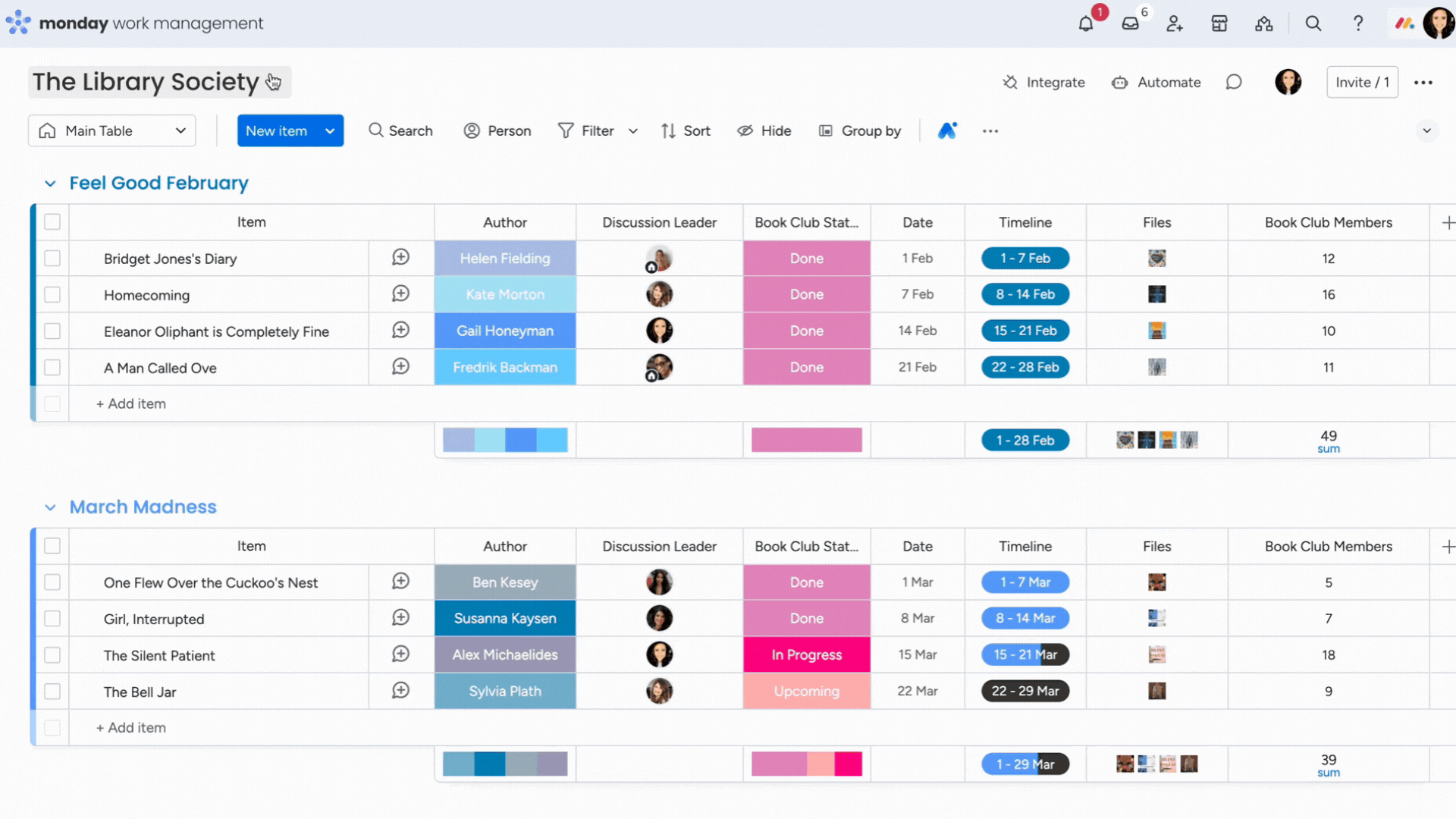
משם תוכל לראות ולערוך את תיאור הלוח ותמצא גם מידע נוסף רלוונטי על הלוח כמו ה-Workspace בו הוא נמצא, יוצר הלוח ותאריך, בעלי הלוח, ועוד.
מיין את הלוח שלך
תוכל למיין או לסנן את הלוח שלך כדי להתאים את הסדר שבו תרצה לראות את הפריטים, ולחפש את הפריטים הספציפיים שאתה מעוניין בהם!
כדי למיין את הפריטים בלוח שלך, לחץ על סמל "מיין" בפינה השמאלית העליונה של הלוח, ואז "+ הוסף מיין חדש". תוכל לבחור את הפרמטרים המדויקים עימם תרצה למיין את הלוח שלך! כדוגמה, בחרנו לסדר את הפריטים בלוח שלנו לפי התקציב שלהם בסדר יורד, כך:
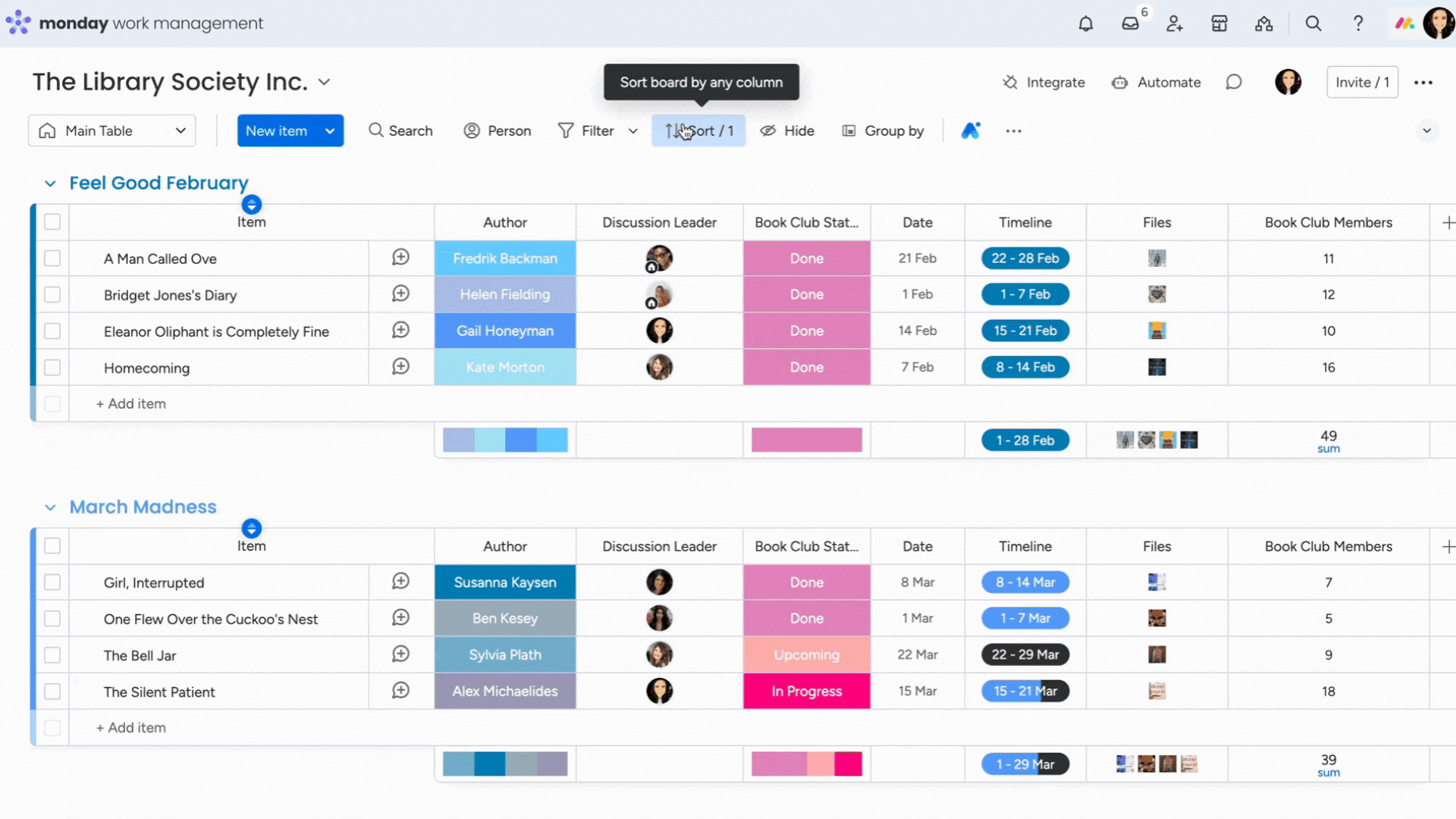
סנן את הלוח שלך
בעוד שלוחות שלך מלאים בהמון מידע, פילטרי הלוח שלנו יכולים לעזור לך בקלות לצמצם את זה למידע הספציפי שאתה צריך (כי בסופו של דבר, מי אוהב לגלול!) הסיק מסקנות, התמקד במה שחשוב, וחסוך זמן בניווט בלוחות שלך עם פילטרי הלוח. עיין במאמר זה למידע נוסף על סינון הלוחות שלך.
מי צפה בלוח שלך לאחרונה
בפינה הימנית העליונה של הלוח שלך, תוכל לראות את האייקונים של אלו שצפו לאחרונה בלוח שלך.
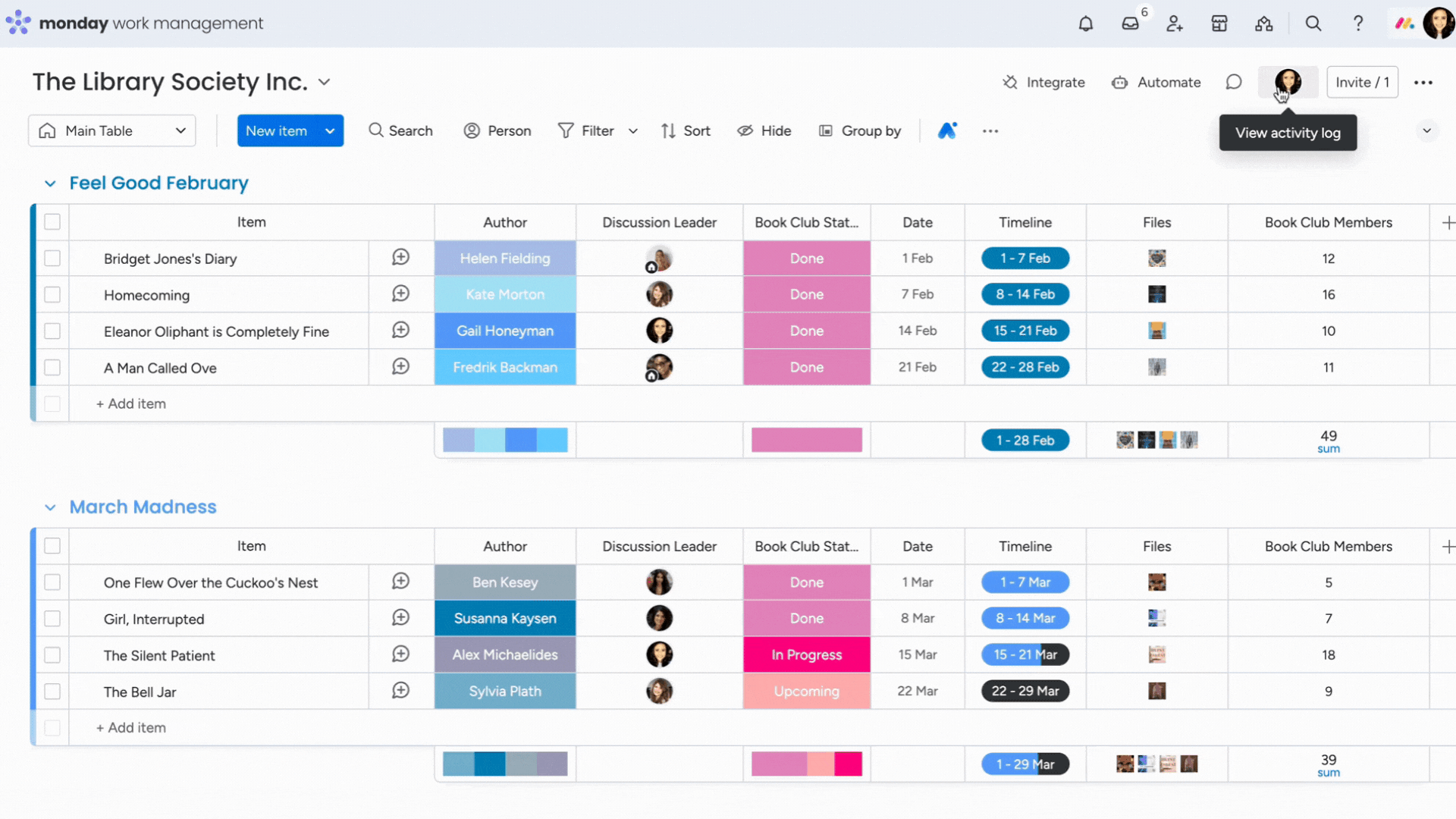
על ידי לחיצה על כל אחד מהאייקונים, תוכל לפתוח את יומן הצפיות המלא של מי שראה את הלוח שלך ומתי. תוכל למצוא גם את יומן הפעילות באותו אזור כדי לקבל פירוט של פעילויות הלוח האחרונות!

שמור את הלוח שלך כתבנית
תוכל להפוך את הלוחות האהובים עליך לתבניות עבור החשבון שלך בכמה קליקים! כאשר אתה צופה בלוח שלך, לחץ על תפריט הנקודות הטרפות בפינה הימנית העליונה של המסך שלך, בחר "עוד פעולות" ואז "שמור כתבנית". עיין במאמר זה למידע מפורט יותר.
צור פריטים בעזרת העוזר הוירטואלי
שימוש בעוזר הוירטואלי שלנו מקל על יצירת פריטים בלוח שלך. הכלי הזה יזהה פריטים אפשריים עבורך בהתבסס על הנושא שאתה מזין. כדי לגשת לפונקציה זו, לחץ על כפתור העוזר הוירטואלי בפינה השמאלית העליונה של הלוח שלך. לאחר שפתחת את תיבת הטקסט, תוכל לבחור באיזה קבוצה בלוח שלך להוסיף פריטים, ולהזין את המידע שתרצה שהעוזר הוירטואלי ייצור.